7.4.3.视频添加
建议添加mp4格式视频,其他格式的视频可能需要电脑播放器支持才能在线播放。
还可以参考24.4章节,为视频添加封面图片。
1. 上传本地视频
点击编辑器的“视频”按钮→上传视频,点击“点击选择文件”按钮,从本地电脑选择视频文件,如图7-4-11,点击“开始上传”按钮上传视频,视频上传成功后点击“确认”按钮添加视频到编辑器,如图7-4-12。
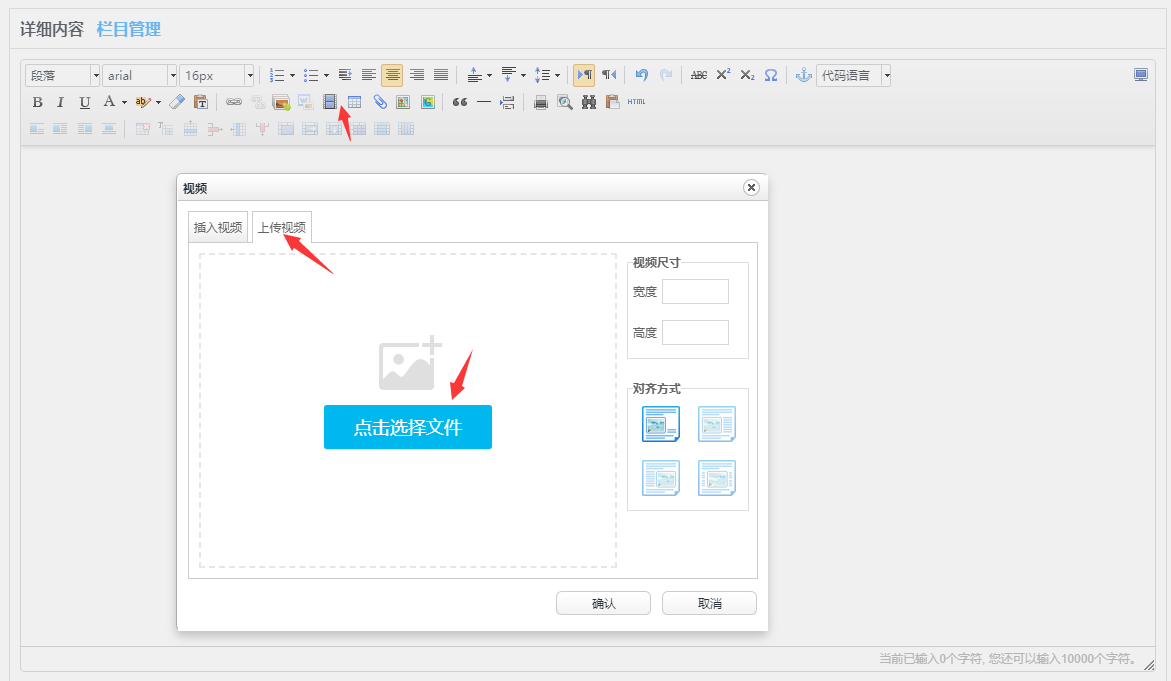
图7-4-11
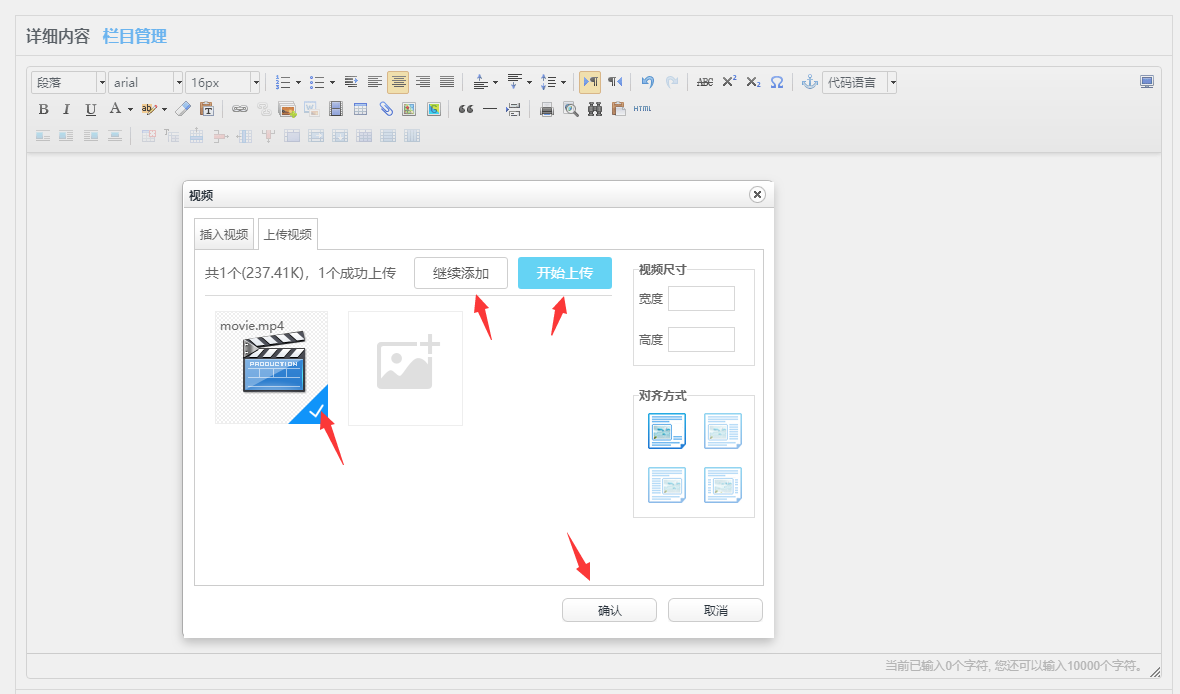
图7-4-12
视频添加到编辑器后,选择视频,可修改视频展示的尺寸大小及对齐方式,如图7-4-13。
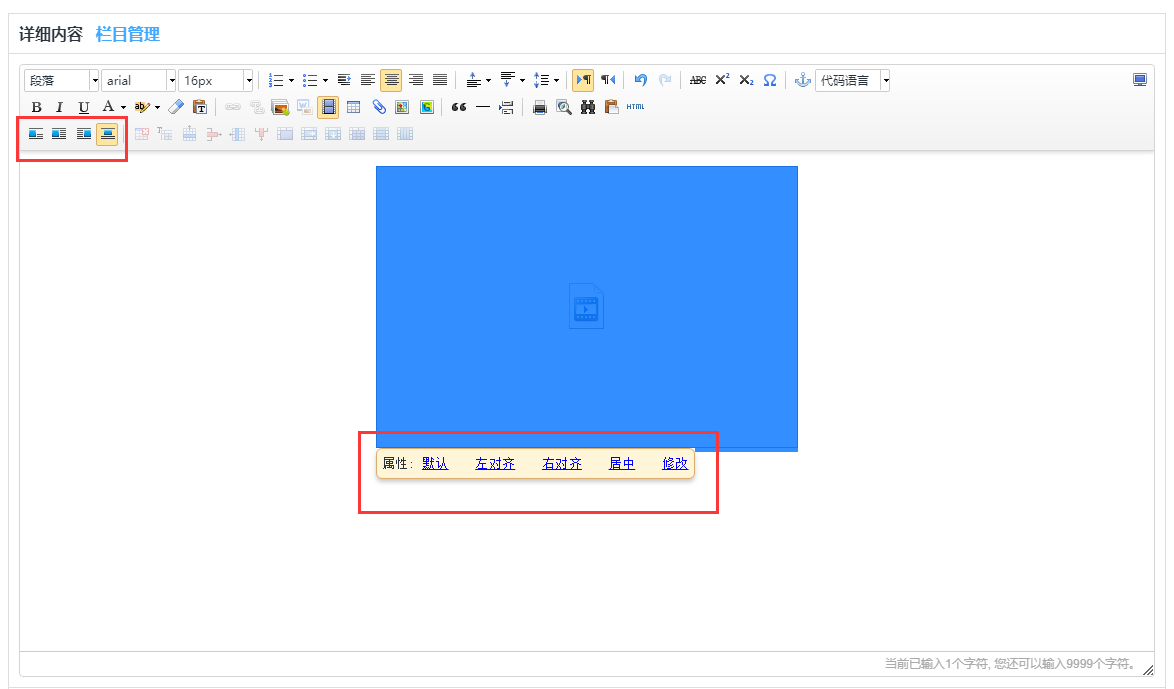
图7-4-13
【注意】
n 系统可设置允许上传的文件大小和格式,详见18.1.10和18.1.11章节;
n 网站服务器一般对在线上传文件大小进行了限制,如因视频文件过大无法在编辑器上传的情况,可以通过FTP上传到服务器网站upload目录(FTP使用方法请参考3.3章节),然后根据视频文件所在文件夹和视频文件名称(请不要使用中文)获得视频文件链接地址,如“域名/upload/metinfo.mp4”,再参考以下“添加外部视频”的方式添加视频。
2. 添加外部视频
点击编辑器的“视频”按钮→插入视频,填写视频文件链接地址,点击“确认”按钮添加视频,如图7-4-14,此处的视频文件链接地址必须是以.mp4等视频格式结尾的URL地址,如添加第三方分享代码请参考以下“添加第三方平台视频分享代码”部分。
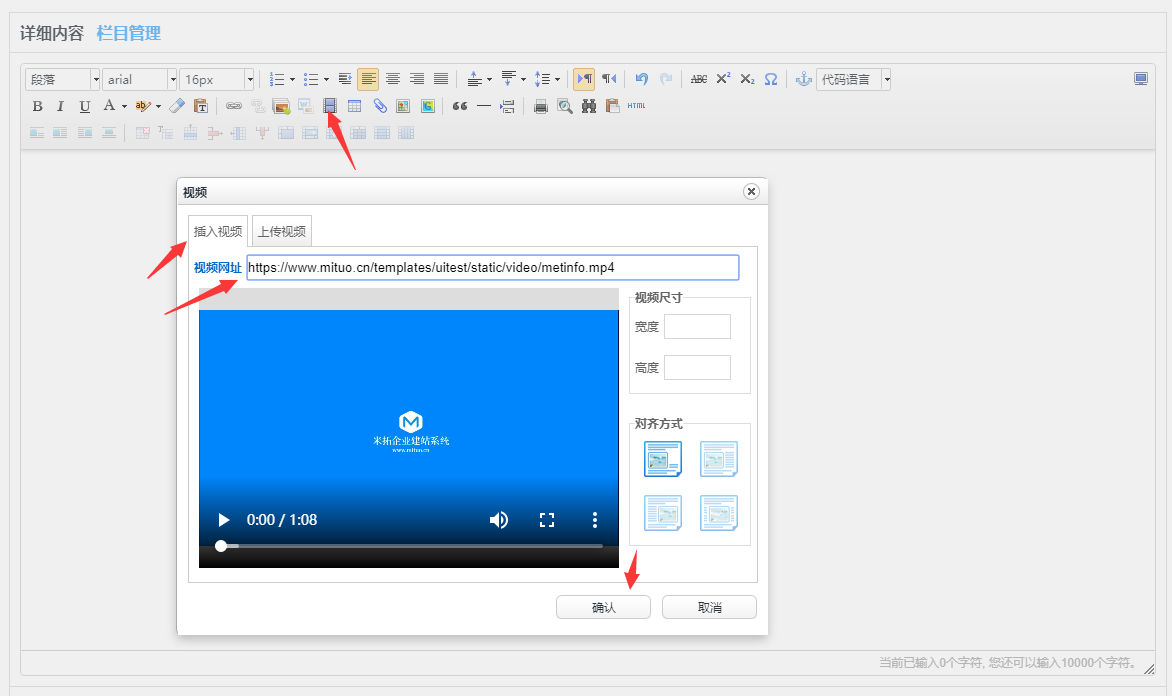
图7-4-14
3. 添加第三方平台视频分享代码
第一步、在第三方平台(腾讯、优酷等)获取视频分享的iframe通用代码;
第二步、点击编辑器的“html”按钮,切换到代码编辑模式,粘贴视频分享代码,如图7-4-15,第三步、粘贴完成后需要重新点击“html”按钮切回到普通编辑模式,如图7-4-16。
通过第三方平台视频分享代码添加的视频,视频对齐方式和尺寸只能自行在html模式中使用代码控制。
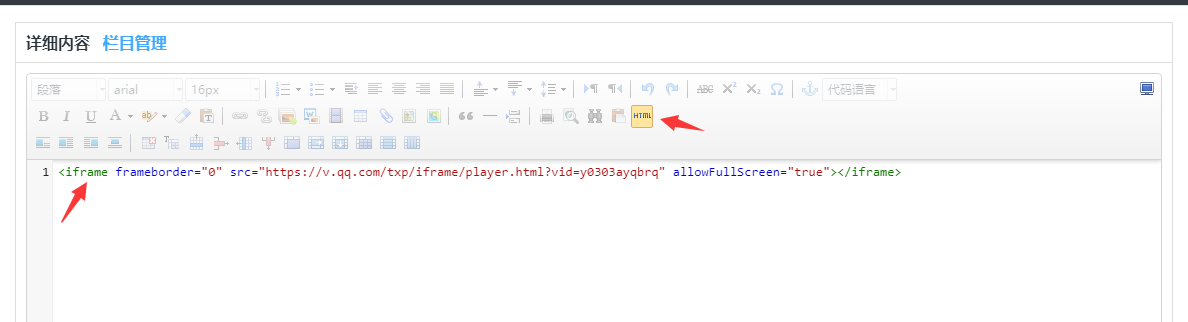
图7-4-15
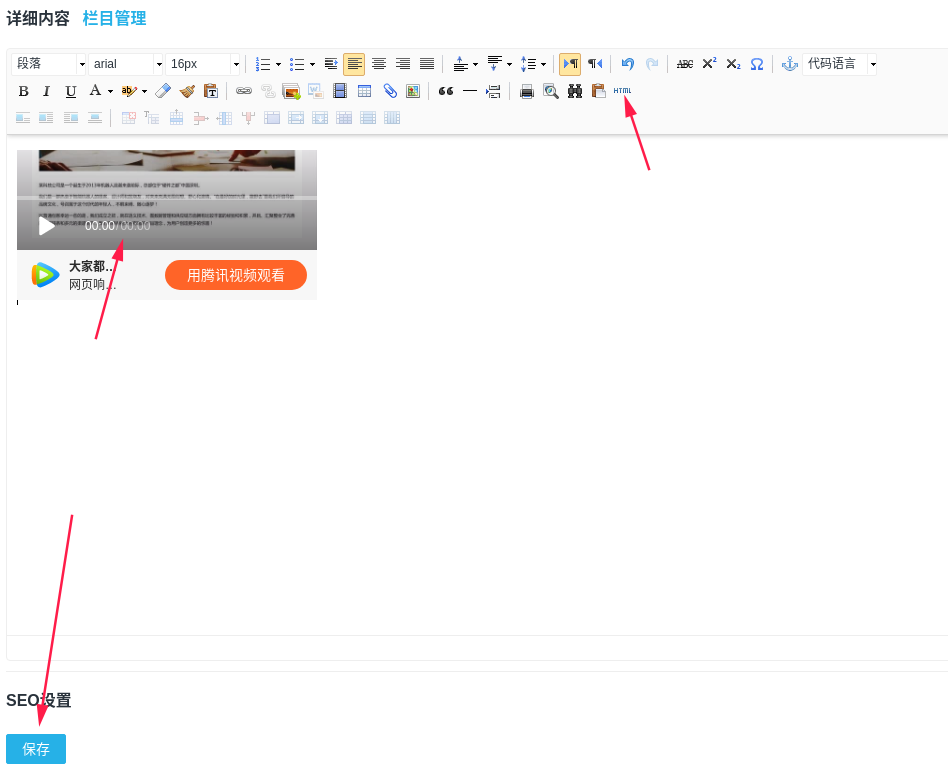
图7-4-16